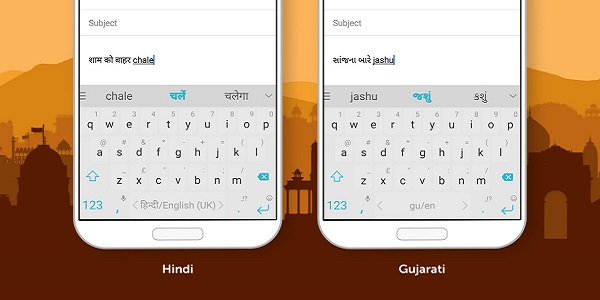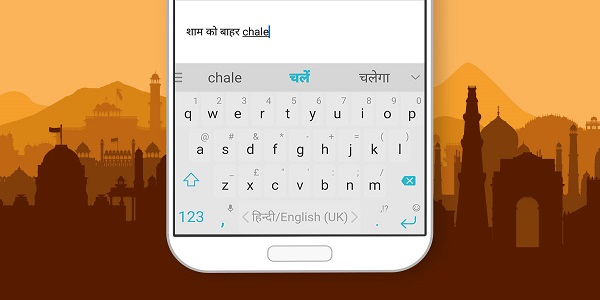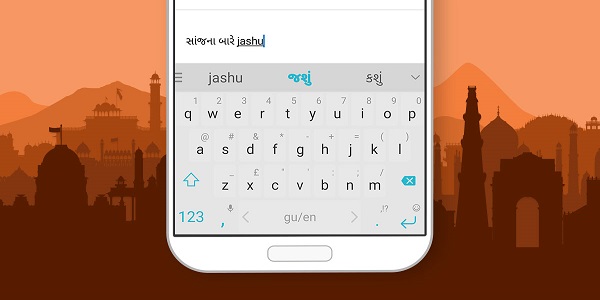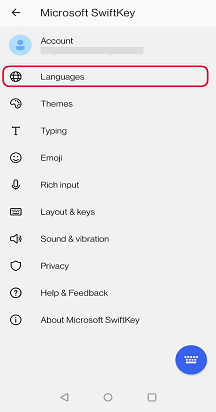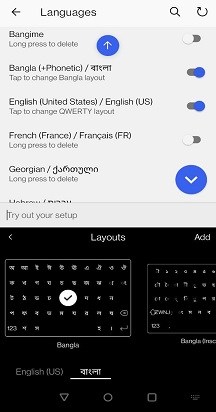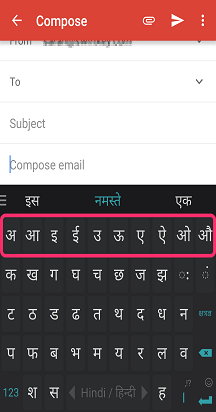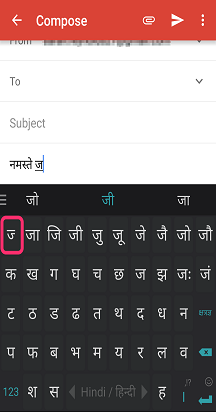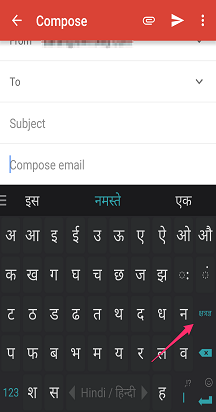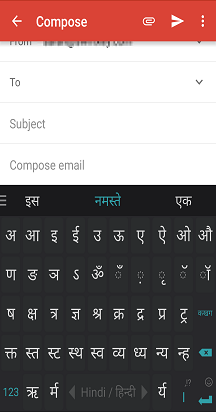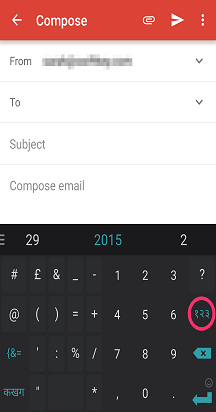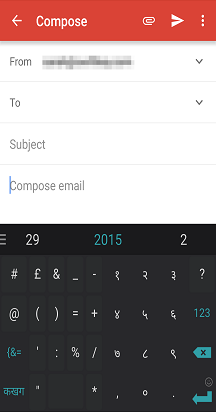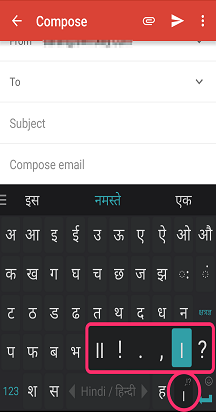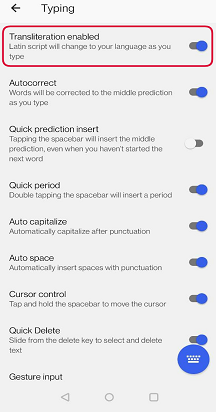Ένας σύνδεσμος για το βίντεό μας στο YouTube: Πώς να χρησιμοποιήσετε τη δυνατότητα Transliteration με SwiftKey - YouTube
1 - Τι είναι η Μεταγραφή;
Στο Microsoft SwiftKey, η δυνατότητα μεταγραφής σάς επιτρέπει να πληκτρολογείτε φωνητικά χρησιμοποιώντας τη λατινική διάταξη πληκτρολογίου ή τη διάταξη πληκτρολογίου QWERTY και να εμφανίζετε προβλέψεις δέσμης ενεργειών που ταιριάζουν με τη λέξη που πληκτρολογείτε. Μπορείτε να κάνετε τις επιλογές σας πατώντας μια λέξη στη γραμμή πρόβλεψης.
Για αυτές τις γλώσσες, το πληκτρολόγιο Microsoft SwiftKey θα σας προσφέρει αυτόματα δύο επιλογές πληκτρολογίου διάταξης:
Διάταξη QWERTY
Και διάταξη εγγενούς δέσμης ενεργειών
2 - Ποιες γλώσσες υποστηρίζουν τη Μεταγραφή;
Προς το παρόν, υποστηρίζουμε τη μεταγραφή στις ακόλουθες γλώσσες:
- Μπάνγκλα -Χίντι -Γκουτζαρατικά -Κανάντα -Μαλαγιαλαμικά -Μαραθικά - Όντια -Περσικά -Παντζαμπικά -Ταμιλικά -Τελουγκουικά -Ουρντού
3 - Τρόπος λήψης και ενημέρωσης των διατάξεων
Εάν έχετε εγκαταστήσει πρόσφατα το πληκτρολόγιο Microsoft SwiftKey ή έχετε κάνει λήψη μίας από αυτές τις γλώσσες, τότε θα χρησιμοποιείτε αυτόματα τη νέα διάταξη. Ωστόσο, εάν χρησιμοποιούσαμε προηγουμένως οποιαδήποτε από αυτές τις γλώσσες, θα πρέπει να μεταβείτε με μη αυτόματο τρόπο στη νέα διάταξη, εάν θέλετε να τη χρησιμοποιήσετε.
Για να το κάνετε αυτό:
-
Άνοιγμα της εφαρμογής Microsoft SwiftKey από τη συσκευή σας
-
Πατήστε "Γλώσσες"
-
Εντοπισμός της γλώσσας που έχετε επιλέξει από τη λίστα
-
Αν εμφανίζεται το μήνυμα "Ενημέρωση", πατήστε για να κάνετε λήψη της πιο πρόσφατης έκδοσης
-
Πατήστε για αλλαγή σε νέα διάταξη
4 - Τρόπος χρήσης της Μεταγραφής
Μπορείτε εύκολα να μετακινηθείτε μεταξύ των διατάξεων QWERTY και Εγγενής δέσμη ενεργειών με σάρωση προς τα αριστερά ή προς τα δεξιά στο πλήκτρο διαστήματος ή πατώντας παρατεταμένα το πλήκτρο διαστήματος και επιλέγοντας τη διάταξη που θέλετε.
Σημείωση: Microsoft SwiftKey διάταξη Ταμιλικά ακολουθεί τη Σύμβαση Ταμίλ 99.Όταν βρίσκεστε στη διάταξη QWERTY, θα δείτε τόσο προβλέψεις λατινικής γραφής όσο και προβλέψεις εγγενών δεσμών ενεργειών. Όταν βρίσκεστε στην εγγενή διάταξη δέσμης ενεργειών, θα βλέπετε μόνο προβλέψεις στη συγκεκριμένη γλώσσα δέσμης ενεργειών.Δεν περιοριζεστε στην απλή χρήση ενός κάθε φορά. Εάν χρησιμοποιείτε τη διάταξη QWERTY, θα δείτε προβλέψεις μεταγραφής για δέσμες ενεργειών των γλωσσών που είναι ενεργοποιημένες τη συγκεκριμένη στιγμή.Με τη μεταγραφή συχνά υπάρχει ανάγκη να προσφέρονται περισσότερες προβλέψεις. Κατά τη χρήση αυτών των γλωσσών, το πληκτρολόγιο Microsoft SwiftKey θα προσφέρει περισσότερο χώρο για αυτόν τον σκοπό. Απλώς πατήστε το βέλος στο δεξιό άκρο της γραμμής πρόβλεψης και, στη συνέχεια, προσθέστε λέξεις κανονικά πατώντας για να επιλέξετε.
Η επάνω γραμμή του πληκτρολογίου είναι μια γραμμή φωνήεντος, που εμφανίζει σωστά Matra καθώς πληκτρολογείτε τα γράμματα:
Καθώς αρχίζετε να πληκτρολογείτε, το πρώτο πλήκτρο στην πρώτη γραμμή εμφανίζει το σχετικό μισό γράμμα:
Μπορείτε να αποκτήσετε πρόσβαση σε επιπλέον γράμματα και δύσκολους χαρακτήρες πατώντας το πλήκτρο "Ksha Tra Gya":
Και αποκτήστε πρόσβαση σε ένα αριθμητικό πληκτρολόγιο πατώντας το πλήκτρο 123 και, στη συνέχεια, τον τοπικό αριθμό 123:
Μπορείτε να εισαγάγετε γρήγορα σημεία στίξης χρησιμοποιώντας το ρυθμιστικό των σημείων στίξης ως εξής:
Microsoft SwiftKey θα εξακολουθεί να μαθαίνει τις λέξεις που πληκτρολογείτε και να τις προσθέτει στο λεξικό σας (ή στο γλωσσικό μοντέλο), αλλά προς το παρόν δεν θα μαθαίνει νέους χάρτες μεταγραφής. Αυτό σημαίνει ότι εάν διδάξετε Microsoft SwiftKey μια νέα λέξη στα Χίντι, δεν θα είναι σε θέση να αντιστοιχιστεί αυτόματα με μια καταχώρηση δέσμης ενεργειών QWERTY που βασίζεται στη φωνητική.
5 - Πώς να απενεργοποιήσετε τη Μεταγραφή
Εάν δεν θέλετε να πληκτρολογήσετε σε εγγενή γραφή, προσφέρουμε ένα κουμπί εναλλαγής που απενεργοποιεί τη δυνατότητα Μεταγραφής , επιτρέποντάς σας να χρησιμοποιείτε λατινικά αντί για αυτό.Μπορείτε να βρείτε τη ρύθμιση στο μενού Πληκτρολόγηση.
Προς το παρόν, δεν υποστηρίζουμε αυτήν τη δυνατότητα σε Microsoft SwiftKey για iOS.